我们在使用神州台式电脑的时候,在使用的过程中可能会出现系统故障的情况。如果想要使用U盘进行装机,对于神州台式电脑bios怎么设置u盘启动这个问题小编觉得我们首先可以通过按F12来进入电脑的bios界面,通过上下选择来确定自己需要修改的选项即可。详细步骤就来看下小编是怎么做的吧~
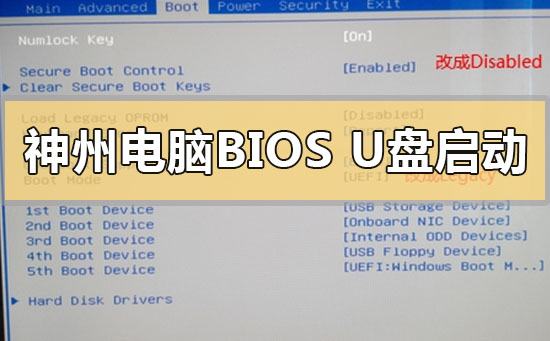
1、点击Boot Dption Prioriti。
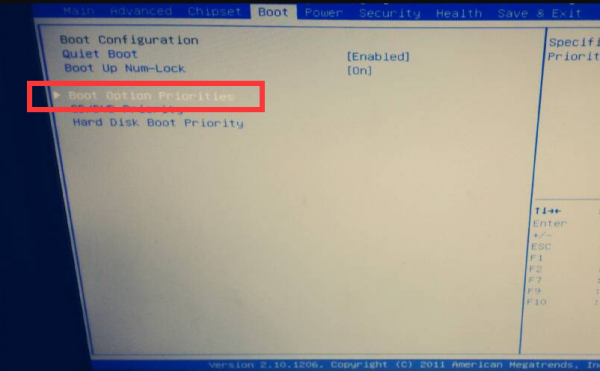
2、进入子菜单后,找到Boot Option #1这一项,按Enter进入,
在弹出的小窗口中,选择U盘的名称,然后按Enter确定。
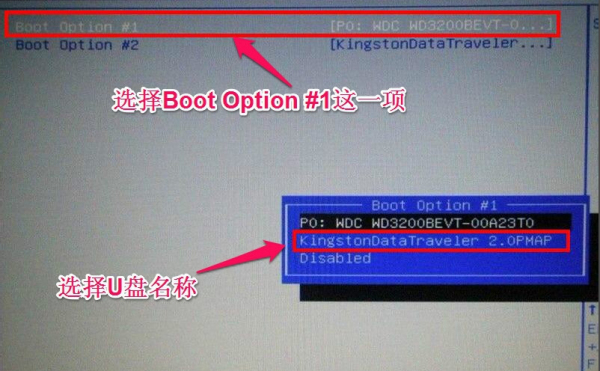
3、再退回到Boot项下,找到Boot项下的Boot Option #1这一项,按Enter进入。
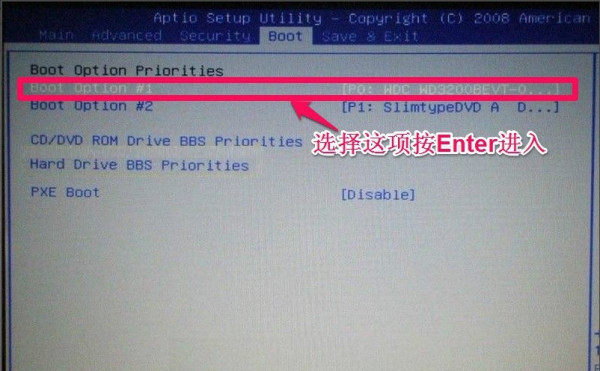
4、同样在弹出的小窗口中,选择U盘的名称,然后按Enter确定,然后再按F10进行保存并退出,设置完成。
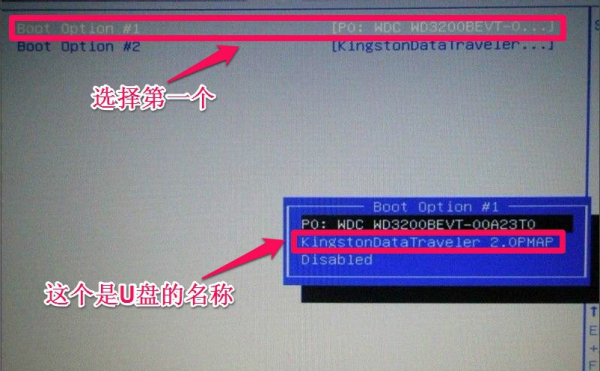
>>>点击查看详细U盘启动盘制作教程<<<
>>>点击查看U盘重装系统教程<<<
1、下载U启动软件,然后最好是准备一个10GB的U盘进行制作。
>>>U启动下载地址<<<
2、打开U启动软件,选择自己插入的U盘,然后点击。

3、在给出的系统中,选择自己想要的系统,然后点击。

4、然后会弹出提示,注意保存备份U盘中重要数据,然后点击。

>>>联想笔记本进bios按什么键设置u盘启动<<<
>>>u盘重装系统win7bios如何设置<<<
>>>u盘重装系统win10bios设置如何修改<<<
>>>w7重装系统黑屏f8和bios进不去怎么办<<<
>>>win7换xp系统bios怎么设置<<<

















